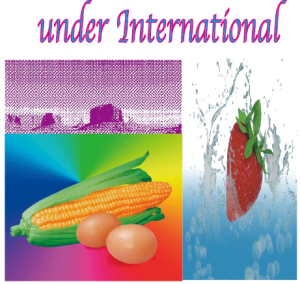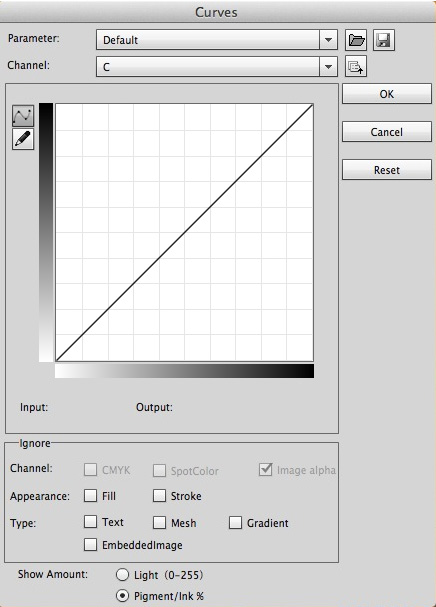Anpassen der Objektfarbe und der Bildtransparenz eines ausgewählten Objekts
Sie können den Farbton und die Farbe eines ausgewählten Objekts durch Ändern der Kurvenform anpassen.
Durch Ziehen einer Kurve nach oben oder unten wird das ausgewählte Objekt je nach der Einstellung für Licht (0 - 255) oder Pigment/Druckfarbe % heller oder dunkler. Eine steile Kurve gibt einen hohen Kontrastbereich an; eine sanfte Kurve gibt einen niedrigeren Kontrastbereich an.
- Starten Sie die Adobe Illustrator-Software, und wählen Sie das Objekt, mit dem Sie arbeiten möchten.
Wählen Sie in der Adobe Illustrator-Menüleiste aus dem Effekt die Option Prinergy > Kurven aus.
Sie können die Kurvenanpassung auch über das Bedienfeld Darstellung von Illustrator starten.
Das Bedienfeld „Kurvenanpassung“ wird angezeigt. In diesem Beispiel sind alle Kanäle ausgewählt.Parameter Mit der Funktion Kurvenanpassung können Sie Parameter öffnen, laden und speichern sowie Adobe Photoshop-Kurven laden.
Alle Öffnen- und Laden-Parameter werden in Parameter aufgezeichnet. In Parameter können maximal 10 Kurvenanpassungsparameterdateien aufgezeichnet werden. Wenn mehr als 10 Kurven vorhanden sind, wird die erste Kurve gelöscht usw.
Wenn Sie einen Parameter im Parameter-Menü auswählen, wird unabhängig von der Kanaleinstellung der entsprechende Kanal gemäß dem Anpassungsparameter der Kurve angepasst. Die Funktion ist identisch mit „Parameter öffnen“.
Parameter öffnen (Schaltfläche) Um die Kurve vom Kanal Alle durch Laden von Kurven anzupassen, klicken Sie auf die Schaltfläche „Öffnen“. Der geladene Kurvenparameter wird jedem Druckfarbenkanal in Sequenz zugeordnet. Wenn die geladene Kurve beispielsweise Korrekturparameterdaten für drei Kurven enthält, werden diese den Kanälen Alle, C und M automatisch zugeordnet. Andere Kanäle bleiben unverändert. Wenn die geladene Kurve 8 Kurvenanpassungsparameter enthält und nur 6 Kanäle vorhanden sind, werden sie den ersten 6 Kurvenanpassungsparameterdaten zugeordnet. Die anderen beiden Kanäle werden automatisch ignoriert. Parameter speichern (Schaltfläche) Speichern Sie den aktuellen Kurveneffekt mit den vorgenommenen Anpassungen.
Hinweis: Die gespeicherte Kurve enthält die Kurveneinstellungsparameter des Kanals Alle.Parameter laden (Schaltfläche) Um die Kurve des aktuellen Kanals durch Laden von Kurven anzupassen, klicken Sie auf die Schaltfläche „Laden“. Die geladene Kurve funktioniert nur auf dem aktuell angepassten Kanal, und nur die Parameterdaten der ersten Kurve funktionieren auf dem aktuellen Kanal. Kanal
Alle im Objekt enthaltenen Druckfarben anzeigen.
Der Standardkanal ist Alle. Weitere Menüoptionen sindC, M, Y, K und Bild-Alpha. Wenn das ausgewählte Objekt Sonderfarben enthält, werden im Kanal auch alle Sonderfarben des Objekts angezeigt.Kurvenanpassung
Klicken Sie auf die Schaltfläche, um eine Anpassung entsprechend dem Kurvenmodus vorzunehmen. Der Modus „Kurven“ ist ein kontinuierlicher Anpassungsmodus. Wenn Sie einen Punkt anpassen, werden auch andere zugehörige Punkte ebenfalls angepasst. Stift-Anpassung
Klicken Sie auf die Schaltfläche, um eine Anpassung gemäß dem Stiftmodus vorzunehmen. Der Stiftmodus passt getrennte Punkte an. Jegliche Anpassungen gelten nur für den aktuellen Punkt. Eingabe Den Eingabewert des Steuerungspunkts anzeigen und bearbeiten. Ausgabe Ausgabewert des Steuerungspunkts anzeigen und bearbeiten. Kanal ignorieren CMYK Wenn Sie dieses Kontrollkästchen aktivieren, wird die CMYK-Farbe nicht angepasst. Sonderfarbe Wenn Sie dieses Kontrollkästchen aktivieren, wird die Sonderfarbe nicht angepasst. Bild-Alpha Wenn Sie dieses Kontrollkästchen aktivieren, wird das Bild-Alpha (Bildtransparenz) nicht angepasst. Darstellung ignorieren Füllen Wenn Sie dieses Kontrollkästchen aktivieren, wird die Füllung nicht angepasst. Strichlinie Wenn Sie dieses Kontrollkästchen aktivieren, wird die Kontur nicht angepasst. Typ ignorieren Text Wenn Sie dieses Kontrollkästchen aktivieren, wird der Text nicht angepasst. Millimeter-Rasterweite Wenn Sie dieses Kontrollkästchen aktivieren, wird das Raster nicht angepasst. Farbverlauf Wenn Sie dieses Kontrollkästchen aktivieren, wird der Gradient nicht angepasst. Eingebettetes Bild Wenn Sie dieses Kontrollkästchen aktivieren, wird das eingebettete Bild nicht angepasst. Betrag anzeigen Licht (0-255) Zeigt die Intensitätswerte für RGB-Bilder in einem Bereich von 0 bis 255 an, wobei Schwarz (0) in der linken unteren Ecke angezeigt wird. Pigment/Druckfarbe % Zeigt die Prozentsätze für CMYK-Bilder in einem Bereich von 0 bis 100 an, wobei die Spitzlichter (0 %) in der linken unteren Ecke angezeigt werden. Zurücksetzen Die Kurve des aktuellen Kanals auf den Anfangswert Y = X zurücksetzen. Um die Farbbalance des ausgewählten Objekts anzupassen, wählen Sie im Feld Kanal einen Farbkanal oder Alle Kanäle aus.
- Fügen Sie bis zu 14 Anpassungssteuerungspunkte hinzu, indem Sie direkt auf die Kurve klicken.
Um einen Steuerungspunkt zu entfernen, ziehen Sie ihn aus dem Diagramm. Um Farbe und Ton anzupassen und zu korrigieren, klicken Sie auf einen der Steuerungspunkte und verwenden Sie die Maus, um diesen an eine neue Position zu verschieben.
Oder verwenden Sie, nachdem Sie den Steuerungspunkt ausgewählt haben, die Eingabe - und Ausgabebereiche im Dialogfeld „Kurven“, um die Eingangs- und Ausgabewerte des Steuerungspunkts anzuzeigen und zu bearbeiten.
Beim Anpassen des Kanals Alle werden alle Druckfarben angepasst, einschließlich des Bildtransparenzkanals (Bild-Alpha).So nehmen Sie diese Änderung vor: Führen Sie diese Aktion aus: Spitzlichter anpassen Einen Punkt im oberen Teil der Kurve verschieben. Mitteltöne anpassen Einen Punkt in der Mitte der Kurve verschieben. Schatten anpassen Einen Punkt im unteren Bereich der Kurve verschieben. Spitzlichter abdunkeln Einen Punkt in der Nähe des oberen Teils der Kurve nach unten verschieben. Den Eingangswert zu einem niedrigeren Ausgangswert zuordnen, wodurch das Bild dunkler wird. Einen Punkt nach unten oder nach rechts verschieben. Schatten aufhellen Einen Punkt in der Nähe des unteren Teils der Kurve nach oben verschieben. Weisen Sie einen niedrigeren Eingangswert zu einem höheren Ausgabewert zu, wodurch das Bild heller wird. Einen Punkt nach oben oder nach links verschieben.
Beispiele:
Klicken Sie auf das Anpassungswerkzeug im Bild, um Steuerungspunkte zur Kurve hinzuzufügen. Das Verschieben der Steuerungspunkte passt die Tonalität des Bildes an.
Passen Sie den Transparenzeffekt an, indem Sie Bild-Alphaauswählen. Wenn Sie das Bild-Alpha anpassen, können Sie unter Pigment/Druckfarbe % den unteren linken Punkt der Kurve anpassen, um Bildtransparenzbereiche zu ändern. Sie können den oberen rechten Punkt der Kurve anpassen, um Bildbereiche ohne Transparenz zu ändern. Das Vornehmen von Änderungen an Licht (0 - 255) hat den gegenteiligen Effekt.- Wenn Sie die Bearbeitung erneut durchführen möchten, können Sie diese nach dem Anpassen durch Anklicken von Kurven aus dem Illustrator Bedienungsfeld Darstellung erneut anpassen.
Anpassen von Objektfarbe und Bildtransparenz für mehrere Objekte oder gruppierte Objekte
Wenn Sie mehrere Objekte oder ein gruppiertes Objekt auswählen, können Sie die Einstellungen Ignorieren verwenden, um Änderungen am Kanal, Erscheinungsbild und Typ zu verhindern, die Sie nicht anpassen möchten.
Hinweis: Wenn Sie mehrere Optionen auswählen und das Objekt eine der Ignorieren-Optionen trifft, wird sie nicht angepasst. Wenn ein Objekt Spezialeffekte verwendet, wird es entsprechend dem Typ des verwendeten Spezialeffekts angepasst.
- Wählen Sie das gruppierte Objekt aus, das Sie anpassen möchten, und starten Sie das Anpassungsbedienfeld „Kurven“.
- Wenn Sie Alle für Kanal ausgewählt haben, können Sie eine der Optionen für Kanal ignorieren auswählen.
Wenn Sie beispielsweise die Option Sonderfarbe ignorieren auswählen, werden Sonderfarben nicht angepasst.
Hinweis: Das Bild-Alpha im Abschnitt Ignorieren ist standardmäßig ausgewählt und kann nicht angepasst werden.
Hinweis: Wenn Sie einen einzelnen Kanal (in diesem Beispiel C) ausgewählt haben, sind die Optionen für Kanal ignorieren nicht verfügbar, aber alle vorherigen Anpassungen der einzelnen Kanäle bleiben gültig.